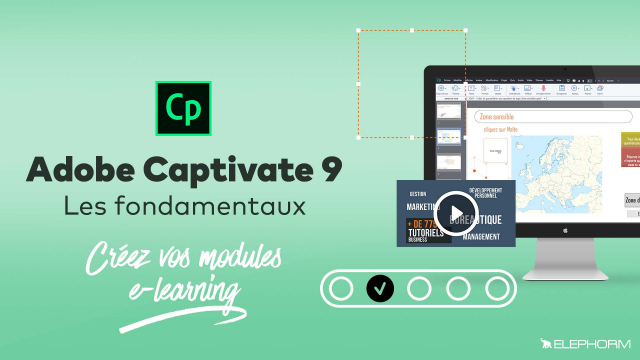Types de Boutons dans Adobe Captivate
Les différents types de boutons dans Adobe Captivate et leurs caractéristiques.
Situer Adobe Captivate dans un projet E-learning
Démarrer son projet Captivate 9
Insérer des objets dans une diapositive

















Propriétés des objets dans une diapositive
Manipuler des objets dans une diapositive
Animer des objets dans une diapositive
La captation
Le son







La vidéo
Quiz












habiller votre module
Personnaliser son module
Publier votre module






Détails de la leçon
Description de la leçon
Dans cette leçon, nous explorons en détail les divers types de boutons disponibles dans Adobe Captivate, un outil essentiel pour créer des formations interactives. Nous abordons quatre principaux types de boutons : boutons de texte, boutons transparents, boutons d'image et formes intelligentes. Chaque type de bouton a ses propres avantages en termes de personnalisation et d'utilisation, que nous détaillons ici.
Les boutons de texte sont simples mais limités en options de personnalisation. Alors que les boutons transparents offrent plus de flexibilité en termes de couleur et de contour. Les boutons d'image permettent une personnalisation complète avec des images spécifiques pour les états normaux, de survol et inactifs. Enfin, les formes intelligentes offrent le plus haut degré de personnalisation, permettant de créer des boutons parfaitement intégrés à votre design.
Cette leçon couvre également la notion d'état des boutons et comment les configurer pour une interaction optimale dans vos modules Captivate. Vous apprendrez également à configurer des actions pour chaque clic, comme faire une pause ou passer à la diapositive suivante, essentielle pour rendre vos formations efficaces et engageantes.
Objectifs de cette leçon
À la fin de cette leçon, vous serez capable de :
1. Identifier et utiliser les différents types de boutons dans Adobe Captivate.
2. Personnaliser les boutons pour les adapter à vos besoins pédagogiques.
3. Configurer des actions pour les boutons afin de contrôler la navigation dans vos modules.
Prérequis pour cette leçon
Pour suivre cette vidéo, vous devrez :
1. Avoir une connaissance de base d'Adobe Captivate.
2. Comprendre les principes de conception de modules e-learning.
3. Avoir déjà utilisé des objets de base dans Captivate.
Métiers concernés
Les connaissances acquises dans cette leçon peuvent être appliquées dans des métiers tels que :
1. Formateur en ligne.
2. Designer pédagogique.
3. Développeur de contenu e-learning.
4. Consultant en formation numérique.
Alternatives et ressources
Bien que Adobe Captivate soit une solution puissante, d'autres logiciels comme Articulate Storyline ou Lectora Inspire peuvent également être utilisés pour créer des formations interactives.
Questions & Réponses